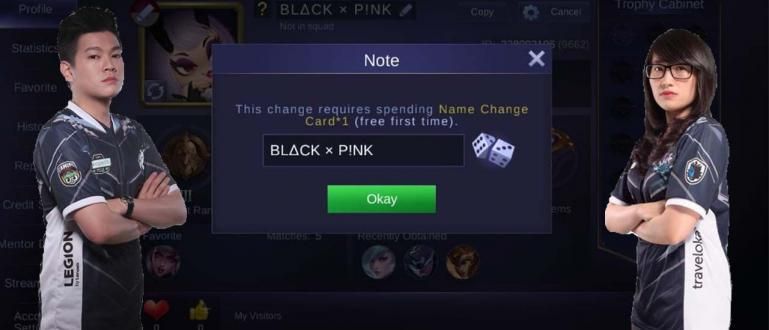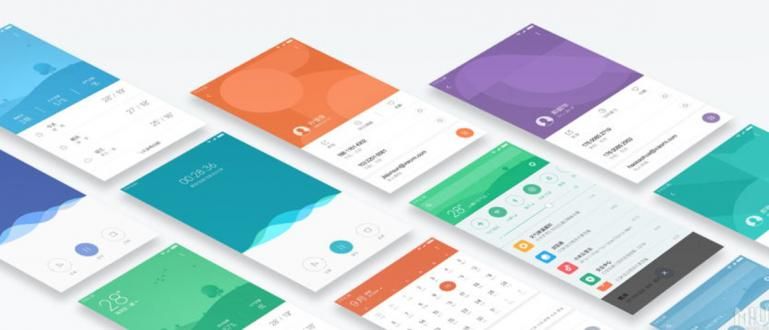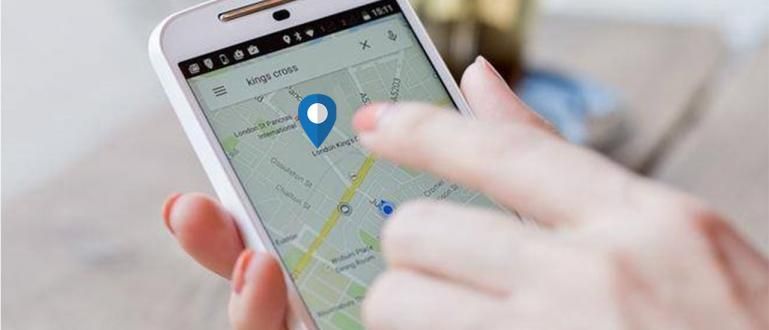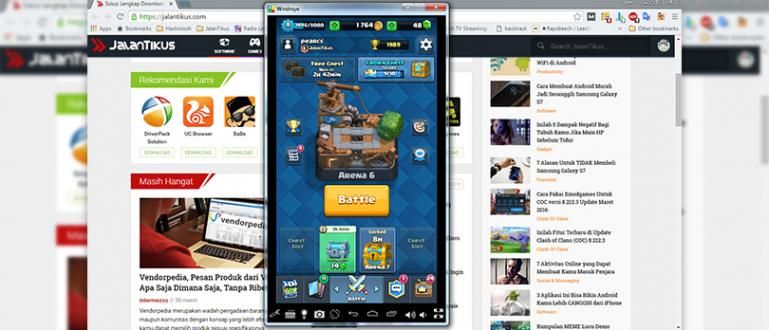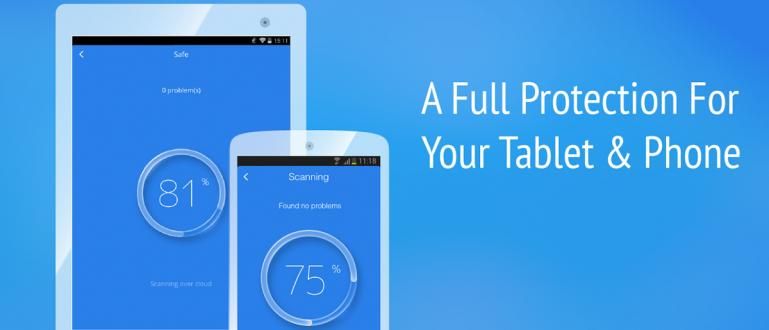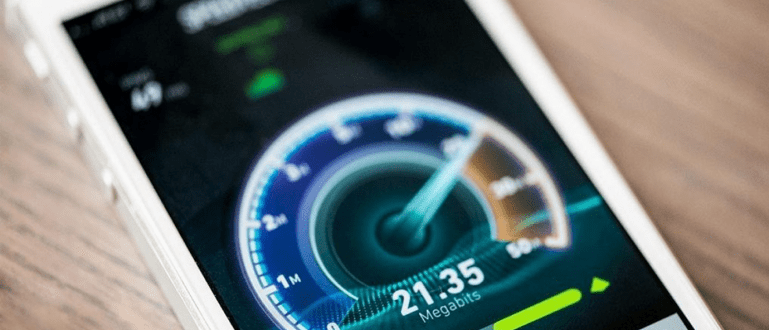Cần một cách để làm cho pin máy tính xách tay của bạn kéo dài hơn? ApkVenue có bộ sưu tập các cách tiết kiệm pin máy tính xách tay hiệu quả nhất có thể sử dụng trên Windows 7, 8 và 10.
Trong quá khứ, máy tính xách tay đủ dày, trọng lượng nặng và hiệu suất tầm thường. Giờ đây, các thiết kế máy tính xách tay ngày càng mỏng hơn, mỏng hơn và nhẹ hơn. giúp bạn dễ dàng mang đi bất cứ đâu.
Khả năng của nó thậm chí còn đáng tin cậy hơn, có hiệu suất nhanh chóng để hỗ trợ năng suất của bạn. Tuy nhiên, sự tinh vi của các thông số kỹ thuật tất nhiên phải được cân bằng với tuổi thọ pin Một điều tốt.
Đáng tiếc là thời lượng pin của laptop vẫn chưa thể đáp ứng được nhu cầu của người dùng. Do đó, ở đây Jaka xin giới thiệu cách tiết kiệm pin laptop, đặc biệt là Windows 10. Để pin laptop của bạn được bền và sử dụng lâu dài.
Cách tiết kiệm pin máy tính xách tay
1. Bật Chế độ tiết kiệm pin

Windows được trang bị một số chế độ năng lượng, cụ thể là chế độ tiết kiệm pin và chế độ bình thường. Chà, cách đơn giản nhất để tiết kiệm pin máy tính xách tay là kích hoạt chế độ tiết kiệm pin.
Tính năng này sẽ tự động điều chỉnh mức sử dụng điện năng trên máy tính xách tay sao cho hiệu quả hơn. Qua vỡ nợ, chế độ tiết kiệm pin sẽ hoạt động khi pin máy tính xách tay của bạn còn 20%.
Bây giờ bạn có thể tăng tỷ lệ phần trăm này lên nếu bạn thường xuyên làm việc di động và cần tiết kiệm điện năng để pin máy tính xách tay được lâu hơn.
Để mở nó ra Cài đặt >Hệ thống >Ắc quy >Cài đặt trình tiết kiệm pin > sau đó điều chỉnh theo tỷ lệ phần trăm bạn muốn.
2. Thay đổi 'Kế hoạch điện'

Ngoài việc kích hoạt chế độ tiết kiệm pin, bạn cũng phải thay đổi kế hoạch nguồn lực đến Tiết kiệm năng lượng để máy tính xách tay tiết kiệm pin. Phương pháp nhấp chuột biểu tượng pin bên phải>Tùy chọn năng lượng > Thay đổi thành Tiết kiệm năng lượng.
Đây cũng là cách tiết kiệm pin trên laptop Windows 10 và các phiên bản khác mà bạn có thể dễ dàng áp dụng.
Bằng cách đó, bạn có thể sử dụng máy tính xách tay của mình mà không cần tính phí càng lâu càng tốt. Tất nhiên, hiệu suất của máy tính xách tay sẽ giảm xuống.
Windows có một số gói điện theo mặc định mà bạn có thể sửa đổi, thậm chí bạn có thể tạo một gói mới từ đầu.
Để thực hiện việc này, bạn chỉ cần nhấp chuột phải vào biểu tượng pin trên khay hệ thống>Tùy chọn năng lượng >Thay đổi cài đặt kế hoạch trong gói điện bạn muốn sửa đổi>Thay đổi cài đặt nguồn nâng cao. Vâng, bạn có thể đặt nó theo cách thủ công.
3. Đặt Nguồn và Ngủ

Bạn có thể đặt khoảng thời gian màn hình tự động tắt khi máy tính xách tay không sử dụng pin thông qua Cài đặt >Hệ thống >Sức mạnh và giấc ngủ.
Điều này rất quan trọng để pin máy tính xách tay không bị lãng phí để bật màn hình khi bạn không sử dụng.
Bạn có thể đặt màn hình tự động tắt nếu sau 1 hoặc 2 phút máy tính xách tay không được sử dụng.
Cách tiết kiệm pin laptop Windows 10 này rất tốt và nó cũng có thể làm cho màn hình laptop của bạn không bị quá tải vì nó luôn sáng.
4. Độ sáng thấp hơn hoặc Bật độ sáng thích ứng

Không có gì bí mật khi màn hình LED là một trong những thành phần máy tính xách tay tiêu tốn nhiều pin nhất.
Nếu nó chỉ dành cho mục đích đánh máy hoặc cho duyệt, bạn phải thấp hơn độ sáng trên màn hình của bạn.
Ngoài ra, Windows 10 có thể tự động kiểm soát độ sáng màn hình với sự trợ giúp của các tính năng có sẵn. Tính năng này sẽ làm mờ màn hình khi bạn ở trong bóng tối.
Có thể kích hoạt cách tiết kiệm pin lenovo, ASUS và các máy tính xách tay khác bằng cách sử dụng chức năng di Tùy chọn năng lượng.
- mở ra Tùy chọn năng lượng trên Windows 10.
- Nhấp chuột Thay đổi cài đặt kế hoạch, ApkVenue khuyến nghị chế độ tiết kiệm điện.
- Bây giờ bấm vào Thay đổi cài đặt nguồn nâng cao.
- Dưới tab Cài đặt nâng cao, cuộn xuống để tìm Trưng bày và nhấp chuột (+).
- Sau đó kích hoạt Độ sáng thích ứng và nhấp chuột Ok để lưu cài đặt.
Lưu ý: Tính năng này sẽ chỉ hoạt động nếu máy tính xách tay của bạn được cài đặt cảm biến ánh sáng xung quanh.
5. Tắt ô trực tiếp

Tính năng Live Tiles trong Windows 10 cho phép bạn nhận thông tin trực tiếp thời gian thực mà không làm gì cả.
Tuy nghe có vẻ hữu ích và trông rất ngầu nhưng có lẽ không phải ai cũng cần.
Ngoài việc tiêu tốn dung lượng internet để hiển thị thông tin này, pin cũng bị tiêu hao. Tắt tính năng này cũng là một cách tiết kiệm pin laptop hiệu quả.
Để tắt Live Tiles, hãy nhấp vào Menu Bắt đầu bằng cách nhấn vào biểu trưng Windows ở góc dưới bên trái. Sau đó nhấp chuột phải vào một trong các ô, sau đó chọn các tùy chọn Tắt ô trực tiếp.
6. Gỡ cài đặt ứng dụng hoặc đóng ứng dụng nếu bạn không cần

Trong cập nhật Windows 10, đôi khi Microsoft cũng nhúng một số ứng dụng mới. Bạn nên kiểm tra thường xuyên, nếu có ứng dụng mới mà bạn không sử dụng thì nên xóa nó đi.
Vì một số ứng dụng này có thể được kết nối với internet và hiển thị thông tin mới nhất trong Tiles. Vì vậy, tốt hơn hết là gỡ cài đặt ứng dụng để tiết kiệm pin máy tính xách tay.
Ngoài ra, một số phần mềm được thiết kế để theo dõi hoạt động liên tục thời gian thực trên máy tính xách tay của bạn. Ví dụ: ứng dụng PC Suite chờ một thiết bị kết nối.
Bạn không thể loại bỏ các ứng dụng đó, nhưng bạn có thể đóng chúng khi không cần thiết.
7. Tắt chương trình khởi động

Các chương trình khởi động có đặc quyền tự động khởi động bất kỳ ứng dụng nào khi bạn bật máy tính xách tay của mình. Họ bước vào lai lịch, ăn tài nguyên, và tất nhiên là tốn pin.
Đôi khi một ứng dụng mà bạn cài đặt tự động nhập chính nó như một chương trình khởi động, mặc dù đôi khi nó không cần thiết.
Nếu bạn thực sự không cần một chương trình tự động chạy trong nền, bạn chỉ nên vô hiệu hóa nó khỏi chương trình khởi động.
Tất cả những gì bạn phải làm là nhấp chuột phải Menu Bắt đầu >Quản lý công việc >Khởi động > dan vô hiệu các chương trình không quan trọng.
Điều này áp dụng như một cách để tiết kiệm pin Windows 7, 8 và 10 vì hệ thống khởi động giống nhau ở cả ba.
8. Tắt ứng dụng trong ứng dụng nền

Ngoài việc tắt các chương trình khởi động, bạn cũng phải tắt một số Ứng dụng nền.
Làm thế nào để mở Cài đặt >Sự riêng tư >Ứng dụng nền, sau đó tắt ứng dụng nền mà bạn không bao giờ sử dụng.
Các phần mềm như Groove Music, Get Office, Weather và Xbox có thể bị tắt nếu bạn không bao giờ sử dụng chúng. Điều này cần được kiểm tra định kỳ trên hệ thống bạn đang sử dụng.
Nhiều hơn và nhiều hơn nữa ứng dụng nền mà bạn tắt, pin máy tính xách tay Windows của bạn càng hiệu quả.
Đây là cách tiết kiệm pin laptop Windows 8, 7, 10 mà bạn có thể thử và so sánh kết quả.
9. Bộ xử lý bướm ga

Không phải lúc nào bạn cũng cần hết khả năng của bộ xử lý máy tính, bạn cũng có thể giảm hiệu suất tối đa công suất của bộ vi xử lý.
Với điều này, bạn có thể có thêm 30 phút bền hơn. Phương pháp:
- mở ra Tùy chọn năng lượng trên Windows 10.
- Nhấp chuột Thay đổi cài đặt kế hoạch, ApkVenue khuyến nghị về chế độ tiết kiệm năng lượng.
- Bây giờ bấm vào Thay đổi cài đặt nguồn nâng cao.
- Trong tab Cài đặt nâng cao, cuộn xuống để tìm Quản lý nguồn bộ xử lý và nhấp chuột (+).
- Sau đó nhấp (+) vào Trạng thái bộ xử lý tối đa.
- Nhấp chuột sự lựa chọn Pin và giảm nó xuống 20%.
- Nhấp chuột Ok, để lưu cài đặt.
Bây giờ khi bạn chọn chế độ tiết kiệm năng lượng, bạn sẽ giới hạn sức mạnh xử lý và điều này chỉ áp dụng khi máy tính xách tay đang chạy bằng pin.
Đối với bản ghi, việc giảm sức mạnh xử lý của CPU sẽ ảnh hưởng đến hiệu suất của máy tính xách tay. Vì vậy, chỉ cần mở một ứng dụng nhẹ.
10. Giữ âm lượng ở mức thấp và vô hiệu hóa Windows Update

Bạn phải cố gắng bảo dưỡng pin máy tính xách tay để pin được lâu, một trong số đó là để âm lượng âm thanh nhỏ.
Nếu cần, bạn cũng nên tắt Cập nhật Windows trên Windows 10. Ngoài việc giúp pin máy tính xách tay của bạn kéo dài hơn, hạn ngạch của bạn cũng có thể hiệu quả hơn. Phương pháp:
Điều này thường bị người dùng laptop bỏ qua, mặc dù cách tiết kiệm pin trên laptop Acer, ASUS hay bất kỳ thương hiệu nào về cơ bản đều giống nhau.
Cách để làm cho pin máy tính xách tay này kéo dài trông có vẻ đơn giản, nhưng thực tế là đủ hiệu quả trong việc giảm mức tiêu thụ pin.
11. Giữ Máy Tính Xách Tay Sạch Sẽ và Sử Dụng Đúng Chỗ

Nước và bụi là kẻ thù chính của các thiết bị điện tử, laptop cũng không ngoại lệ. Hãy chắc chắn rằng bạn chăm sóc cẩn thận và giữ cho máy tính xách tay sạch sẽ.
Mặc dù có thể mang đi nhiều nơi nhưng dường như có một số nơi mà chúng ta không thể sử dụng để đặt máy tính xách tay.
Điều này có thể làm cho sự lưu thông nhiệt của máy tính xách tay không được trơn tru, cuối cùng nó sẽ làm hỏng các bộ phận máy tính kể cả pin.
Sử dụng laptop đúng cách và đầy đủ cũng là cách giúp pin laptop được lâu hơn.
12. Hiệu chỉnh pin máy tính xách tay

Đối với những bạn đã sử dụng laptop lâu năm chắc chắn sẽ cảm thấy hiệu suất của pin laptop ngày càng giảm sút.
Nguyên nhân khiến pin laptop bị hư thực sự là rất đa dạng, có lẽ chúng ta là những người sử dụng laptop chưa biết cách chăm sóc pin laptop tốt và đúng cách.
bạn cần hiệu chỉnh pin máy tính xách tay thường xuyên để đảm bảo rằng pin máy tính xách tay vẫn còn đủ tốt để sử dụng.
Việc theo dõi định kỳ này cũng là một cách giúp pin laptop được bền lâu hơn vì nó luôn được theo dõi đúng cách.
Đó là cách tiết kiệm pin laptop, đặc biệt là những máy chạy HĐH Windows 7, 8, 10 mà bạn có thể thực hành
Điều này chắc chắn rất hữu ích, nếu bạn không có mặt tại văn phòng và dự định sử dụng máy tính xách tay trong một thời gian dài mà không tính phí.
Nếu bạn thấy bài viết này hữu ích, đừng quên đăng lại và để lại dấu ấn của bạn trong cột ý kiến bên dưới.
Cũng đọc các bài báo về Máy tính xách tay hoặc viết từ Lukman Azis khác.